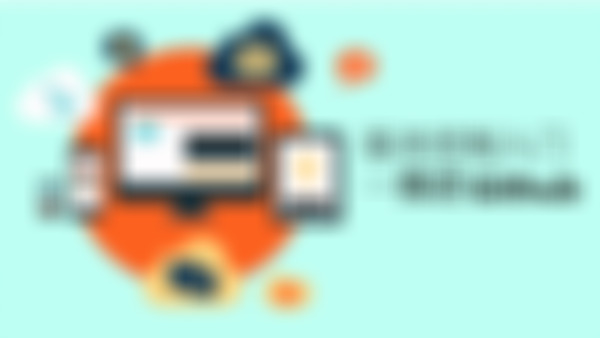-
pull request 具体步骤
将 原开源项目仓库 fork到 自己的服务器 上;
将 自己服务器 上的 该仓库 clone 到 本地;
本地修改;
push 回 自己服务器 上的 仓库;
从 自己服务器 上的 仓库,向 原开源项目仓库 发起 pull request (合并申请);
开源项目维护者 会review 你的 puul request,展开讨论或者修改之;
一旦通过审核,开源项目维护者 合并 该分支 到 正式仓库 然后 关闭 合并申请。
查看全部 -
版本控制入门—github>
老师网址:github.com/happypeter
git---傻子 ,版本控制工具
开源文化---github.com(2008年诞生),项目的托管。
Git与Linux之父,Linus
查看全部 -
master分支指向新的版本
分支类似一节一节的竹子,控制版本线
新建分支不是拷贝master分支,是重新创建了一个指针指向新版本
原则上:
master分支存放的代码用于是可线上运行的无问题代码
新建分支用于存放持续开发中的测试代码
新建分支不会污染原master分支的代码(新建分支的目的)
查看全部 -
冲突的部分被<<< >>>包围,被=======分隔;
head代表本地\当前分支,origin/master代表远端\非当前;
删掉冲突标识符,选择二者其一的方案,提交版本解决冲突。
同一分支,在本地分支commit前先同步,发现别人在此分支上提交了新
版本: 1,与我将要提交的版本无冲突,则本地同步后直接融合,称为变基(rebase)
2、与我将要提交的版本有冲突,则本地同步后发生冲突,通过上文方法解决冲突,提交解决冲突后的版本,称为融合(merge)
查看全部 -
在github网站上,设置default branch
查看全部 -
本地Git的使用
使用客户端
add为添加本地的项目,create是创建一个新项目,clone为把repository的项目下载到本地
changes为被修改的文件,可以勾选被修改的文件是否被做到下一个版本中,同时会显示修改内容,默认选定文件后修改都会做到版本中,点击修改的序号,取消选中则不会做到新版本中
changes处下方可以添加版本留言,然后把提交做到master分支上
history中查看hello的内容,可以看到提交的版本
本地可以撤销提交的版本,
查看全部 -
开源项目的常用步骤 pull request (请求修改)
查看全部 -
解决冲突直接在文挡内吗?直接删除代码就行了
查看全部 -
融合版本有两个父版本
查看全部 -
git:版本控制工具
查看全部 -
1.项目只要被github控制了版本历史---就叫仓库
2.项目在自己用户名下
3.commit 做一个版本 commit new file 版本留言 项目沟通
就是什么人在什么时间对文件进行了什么修改
4.parent 父版本号 commit后面是版本号 (版本号是十六进制)版本号是随机的,不受控制的
parent版本号 与 其它版本号,--连成线 原理
1、new repository:新建仓库
2、commit:做一个版本(动词)或者版本(名词)
3、create new file:新建文件
4、commit new file:把新添加的文件做到版本中
5、branch:分支
6、版本号使用一个40位的字符串来标记。
7、新版本有指向parent版本号
新建一个项目(New repository新建仓库)--> 添加项目名(自己账户中添加)--> 项目描述(可修改)--> 选择公开或者私有——初始化项目仓库时自动建立一个README文件 --> 进入项目主页
commit 做一个版本/就是一个版本
添加文件:(项目名/+)
commit new file
描述版本意图——有了显示commit为2
版本号:40位16进制数 github网页中用户/项目名/commit/版本号,找到该版本
github保存版本用parent版本区分前后
增加新版本,版本顺序从上到下从新到旧
关键词:
Overview:概述 Repositories:仓库Stars:点赞 Followers:关注者 Following :关注
commit:版本(提交了的各个版本) branch:分支 releases:发行版 contributor:贡献者
Code:源代码 Issues:讨论 Pull requests:提交 Projects:项目 Wiki:文档说明
查看全部 -
分支
开新分支的意义:为了在不影响master的开发情况下开发新的代码(如测试性的代码)
查看修改时,需要切换不同的分支查看该分支上的changes
同样,上传到网站需要publish分支
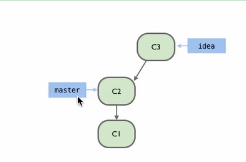
idea分支可运行c1,c2,c3代码,而master分之下只有c2,c1
删除分支:
delete:同时删除本地和远端的分支;
unpublish:只删除远端的分支
默认分支不可被删除,但是可以在网页端settings中修改默认分支
查看全部 -
GitHub客户端的使用
创建本地项目,类似网页版的操作
用自己的编辑器打开项目,编辑保存后切换到客户端点击changes下可以看到修改的内容
客户端中操作更见便捷,可以选择性的添加文件甚至代码中某些行(蓝色表示选中)到下一版本中
添加版本留言commit,然后就可以在history中看到
未同步的版本撤销操作:
changes下点击undo撤销
undo操作只适用于还没有同步到GitHub网站上的版本
已同步版本撤销:
History 下设置菜单下“revert this commit”
回滚到以前的版本(适用于已同步版本):roll back to this commit
同步:publish,添加项目描述
查看全部 -
讲的很不错,可惜第一次入手GitHub,从上一节开始有点听不懂了!应该是跳跃比较大!
查看全部 -
老师: 无论你开发什么项目,在github基本都能找到相似的项目, 所以,纯造轮子的时代一去不复返了....hahaha查看全部
举报